苹果手机视频拷到电脑0kb解决方法
更新时间:2022-02-28 14:30:26作者:xinxin
用户可以通过电脑连接手机进行数据的传输,不过近日有用户在将苹果手机中视频传输到电脑中后,却都是0kb的文件,今天小编就给大家苹果手机视频拷到电脑0kb的解决方案,如果你刚好遇到这个问题,跟着小编一起来操作吧。
解决方法:
1. 使用usb数据线连接到电脑

2. 手机会弹出如图所示的弹窗,点击【允许】。这样可以访问手机中的图片和视频数据。
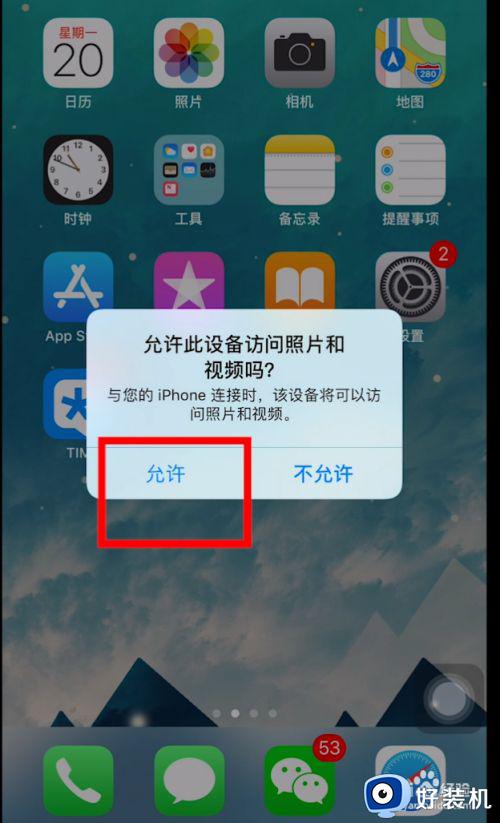
3. 打开电脑的【文件资源管理器】,找到【Apple iPhone】并进入
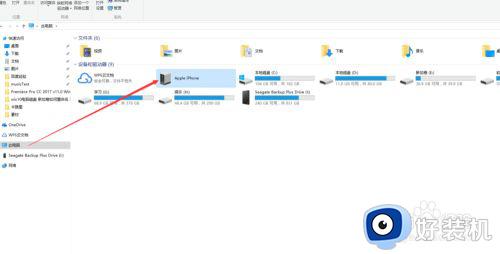
4. 找到自己的视频或者图片文件,点击鼠标右键菜单中选择【复制】。如图,再粘贴到电脑上即可。
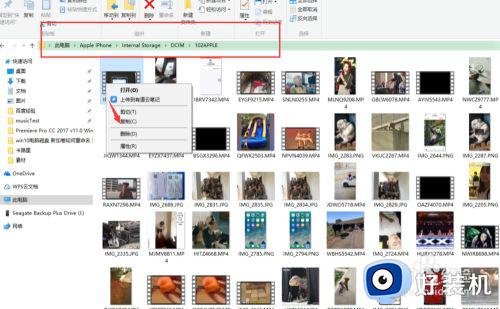

5. 第二种方法使用tim(精简版本的QQ)。打开该手机应用,点击【我的电脑】
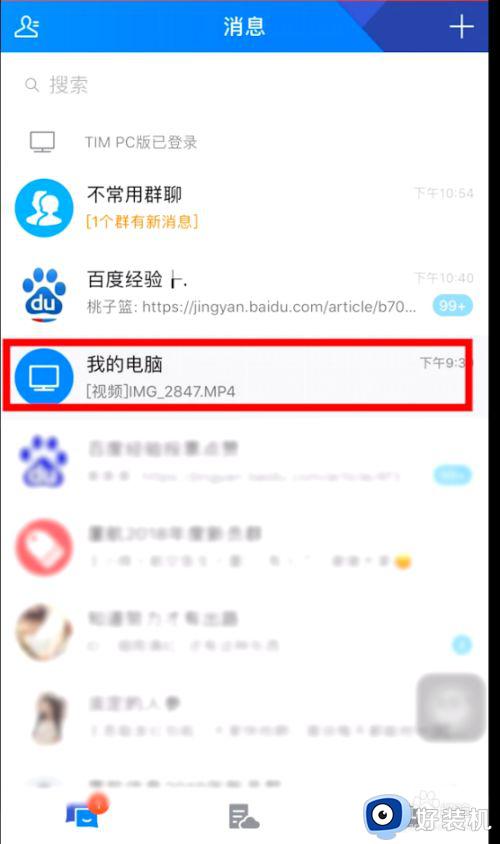
6. 点击左下角的【图片】->选择手机【视频或者图片】->【发送】,如图所示
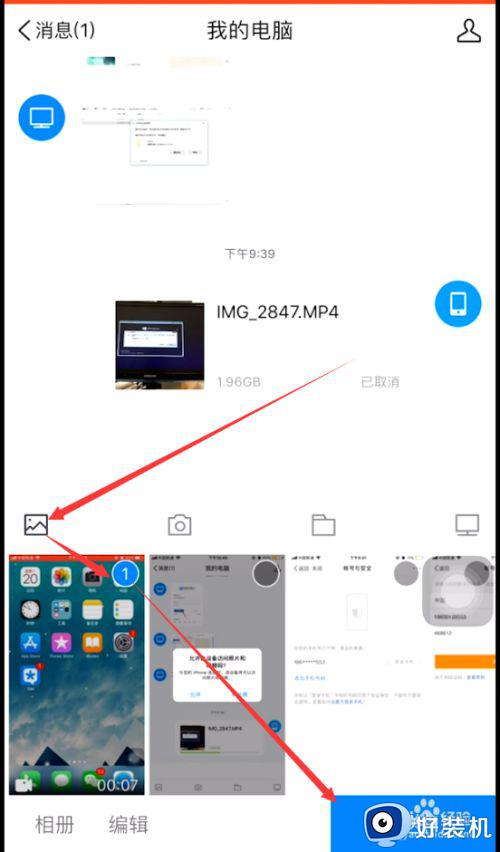
7. 打开电脑客户端,【我的iPhone】会接受步骤6发送的视频文件。点击【设置】->【打开文件夹】,就能找到传输文件的文件路径和位置。
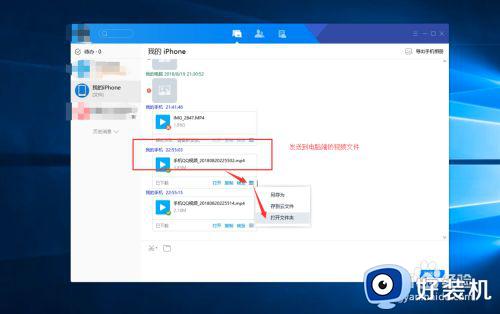
以上就是小编教大家的苹果手机视频拷到电脑0kb解决方法的全部内容,有遇到这种情况的用户可以按照小编的方法来进行解决,希望能够帮助到大家。
苹果手机视频拷到电脑0kb解决方法相关教程
- 腾讯视频一直0kb怎么办 腾讯视频一直0kb/s处理方法
- iphone视频怎样传到windows电脑 iphone视频传到windows电脑的方法步骤
- 苹果笔记本投屏到电视怎么设置 苹果笔记本怎么投屏到电视上
- 苹果手机怎么投屏到windows 苹果手机投屏到windows电脑的方法
- 苹果电脑怎么拷贝到移动硬盘 怎么把苹果电脑的文件拷到移动硬盘
- 苹果笔记本有摄像头吗 苹果笔记本怎么开启摄像头
- ios传文件怎么传到windows系统 ios传文件上传到windows系统的方法
- 苹果电脑移动硬盘不能拷贝东西怎么办 苹果电脑移动硬盘无法复制进去文件解决方法
- 苹果连电脑没反应为什么 苹果手机连接电脑没反应的解决教程
- 怎样用itools把rmvb格式的视频拖拽到iphone
- 电脑无法播放mp4视频怎么办 电脑播放不了mp4格式视频如何解决
- 电脑文件如何彻底删除干净 电脑怎样彻底删除文件
- 电脑文件如何传到手机上面 怎么将电脑上的文件传到手机
- 电脑嗡嗡响声音很大怎么办 音箱电流声怎么消除嗡嗡声
- 电脑我的世界怎么下载?我的世界电脑版下载教程
- 电脑无法打开网页但是网络能用怎么回事 电脑有网但是打不开网页如何解决
热门推荐
电脑常见问题推荐
- 1 b660支持多少内存频率 b660主板支持内存频率多少
- 2 alt+tab不能直接切换怎么办 Alt+Tab不能正常切换窗口如何解决
- 3 vep格式用什么播放器 vep格式视频文件用什么软件打开
- 4 cad2022安装激活教程 cad2022如何安装并激活
- 5 电脑蓝屏无法正常启动怎么恢复?电脑蓝屏不能正常启动如何解决
- 6 nvidia geforce exerience出错怎么办 英伟达geforce experience错误代码如何解决
- 7 电脑为什么会自动安装一些垃圾软件 如何防止电脑自动安装流氓软件
- 8 creo3.0安装教程 creo3.0如何安装
- 9 cad左键选择不是矩形怎么办 CAD选择框不是矩形的解决方法
- 10 spooler服务自动关闭怎么办 Print Spooler服务总是自动停止如何处理
